1Funkce
KDYŽ patří k nejvíce používaným funkcím, a proto je dobré s ní umět pracovat. Otevřete si
Excel a vytvořte jednoduchou tabulku podle obrázku. Tabulka bude zachycovat věkovou statistiku skautského oddílu.
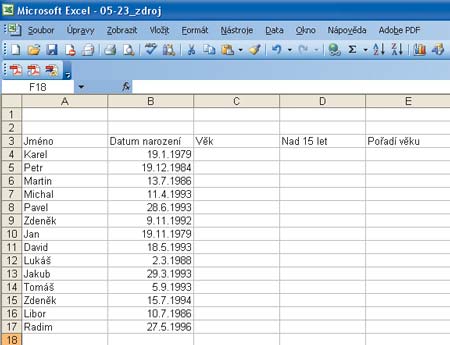 2
2Označte myší všechny buňky tabulky (
A3:E17) a z nabídky
Formát zvolte příkaz
Automatický formát. V seznamu formátů jeden označte a stiskněte tlačítko
OK. Najeďte ukazatelem myši do záhlaví sloupců na jejich rozmezí. Stiskem levého tlačítka myši a tažením doleva či doprava upravte šířky sloupců podle vašich představ.
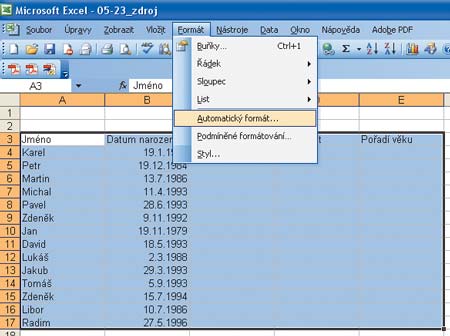
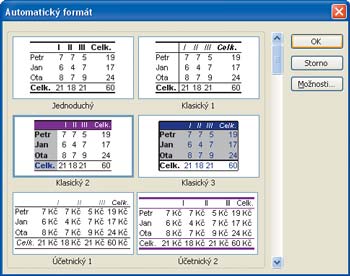 3
3Záhlaví tabulky zarovnejte na střed. Označte buňky
A3:E3 a stiskněte tlačítko
Zarovnat na střed. Označte buňky
A1:E1, stiskněte pravé tlačítko myši a z místní nabídky zvolte
Formát buněk. Přepněte se na kartu
Zarovnání a v části
Nastavení textu zatrhněte políčko
Sloučit buňky. Do sloučené buňky vložte nadpis, také jej zarovnejte na střed. Stiskem kláves
Ctrl + B mu nastavte tučný formát a pomocí
Ctrl + U nastavte formát podtržení.
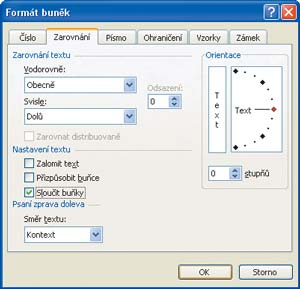 4
4Do buněk ve sloupci „Věk“ vložte vzorec, který z dnešního data a data narození vypočítá věk v letech. Nejprve si do buňky
A19 uložte dnešní datum. Buňku označte a do řádků vzorců za znak
= vložte funkci
DNES().
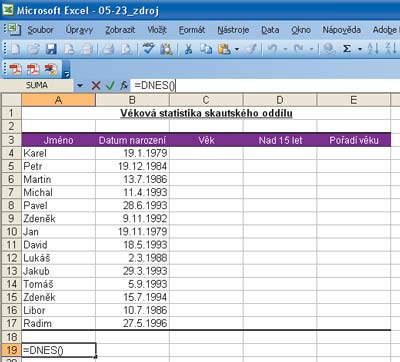 5
5Označte buňku
C4, ukazatel přesuňte do řádku vzorců a za znak
= napište vzorec:
=($A$19-B4)/365. Najeďte do pravého dolního rohu buňky
C4, stiskněte levé tlačítko myši a tažením překopírujte vzorec do buněk
C5:C17.
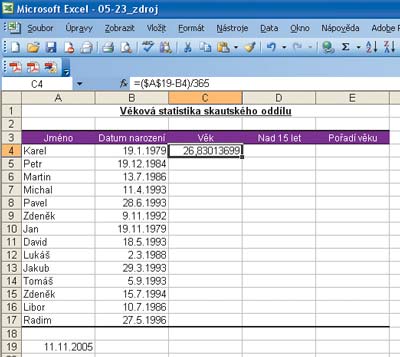 6
6Hodnoty v buňkách
C4:C17 bude nutné zaokrouhlit na celá čísla dolů. Použijte funkci
ROUNDDOWN(číslo;číslice), kde číslo pro nás bude výsledný věk s desetinnými místy, který má být zaokrouhlen, a číslice udává, na kolik desetinných míst se má zaokrouhlit. Výsledný vzorec v buňce
C4 bude vypadat takto:
=ROUNDDOWN((($A$19-B4)/365);0). Upravený vzorec překopírujte do zbylých buněk.
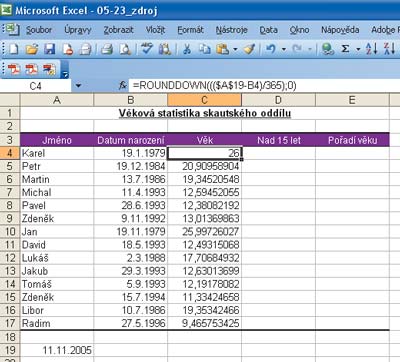 7
7Buňky ve sloupci „Nad 15 let“ upravte tak, aby se v nich zobrazovalo „MÁ“, pokud je osoba starší 15 let a „NEMÁ“, pokud není. Ve vzorcích sloupce
D použijte funkci
KDYŽ(podmínka;ano;ne).
8Podmínka je výraz, který vyhodnocujete. „
Ano“ je hodnota, která je vrácena, jestliže je výraz vyhodnocen jako
PRAVDA, „
Ne“ je hodnota, která je vrácena, jestliže je výraz vyhodnocen jako
NEPRAVDA. Do buňky
D4 vložte vzorec:
=KDYŽ(C4>15;"MÁ";"NEMÁ"). Tažením pravého rohu buňky směrem dolů jej opět překopírujte do zbylých buněk.
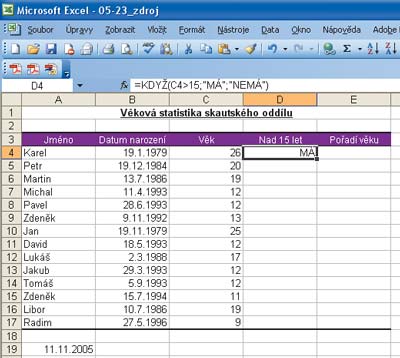 9
9Do posledního sloupce „Pořadí věku“ vložte vzorce, které budou automaticky počítat pořadí při seřazení od nejstaršího po nejmladšího. Ve vzorcích použijte funkci
RANK(číslo;odkaz;pořadí), která vrací pořadí argumentu (podle velikosti) v seznamu čísel. Na první pozici funkce bude číslo, jehož pozici hledáte. Odkaz je oblast, ve které se čísla nachází a pořadí číslo určující, zda se budou hodnoty třídit vzestupně či sestupně. Do buňky
E4 vložte vzorec:
=RANK(C4;$C$4:$C$17). Tažením opět překopírujte vzorec do ostatních buněk.
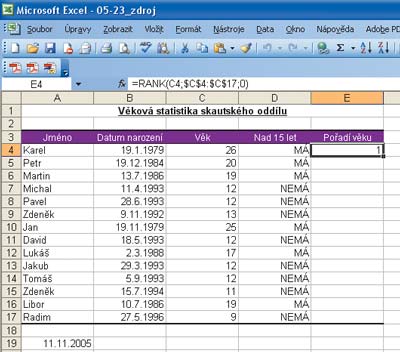
TIP:
Chcete-li, aby všechny sloupce byly stejně široké, přidržte klávesu Shift a označte záhlaví sloupců. Stiskněte pravé tlačítko myši a z místní nabídky vyberte Šířka sloupce. Zadejte hodnotu a stiskněte tlačítko OK.
TIP:
Pokud je pořadí rovno 0 nebo není zadáno, určuje se pořadí čísla jako v sestupném seznamu. Pokud je pořadí jakákoliv nenulová hodnota, určuje se pořadí čísla jako ve vzestupném seznamu.
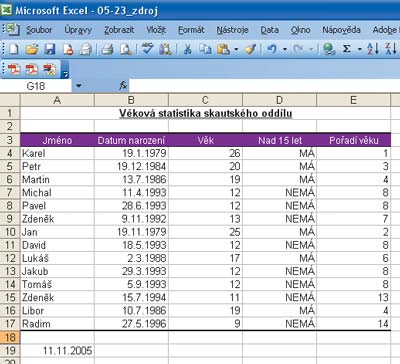
TIP:
KLÁVESOVÉ ZKRATKY: Ctrl + B – použití nebo odstranění tučného formátu; Ctrl + U – použití nebo odstranění formátu podtržení.